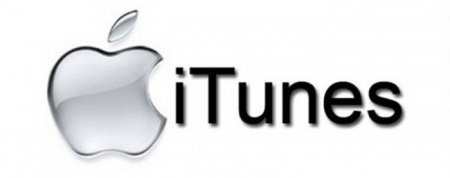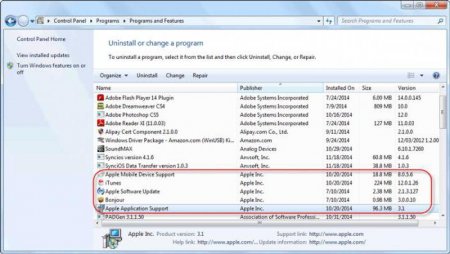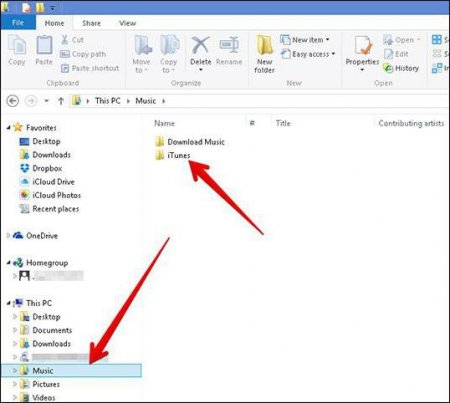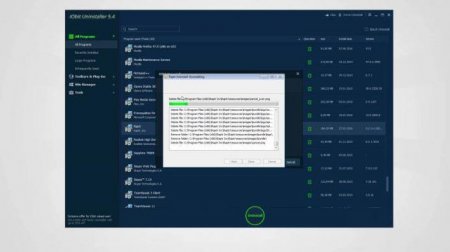Як повністю видалити «Айтюнс» з комп'ютера: стандартна процедура і додаткові кошти
На жаль, хоч програма iTunes і вважається одним з найбільш універсальних засобів для синхронізації «яблучних» девайсів з комп'ютерними системами, Windows (причому будь-якої модифікації) досить часто можна спостерігати виникнення конфліктів. Програма може працювати некоректно або не працювати взагалі. У найпростішому випадку її потрібно повторно встановити або оновити. Але попередньо додаток слід деінсталювати. Ось тут і виникає проблема того, як повністю видалити «Айтюнс» з комп'ютера. Здавалося б, все просто, але немає. Потрібно врахувати кілька моментів, без знання яких повне видалення програми провести буде неможливо.
Для початку слід використовувати розділ програм і компонентів, що знаходиться в «Панелі управління», де в списку встановлених додатків, крім програми iTunes, потрібно знайти додатково Bonjour, Restore, Mobile Device Support (розробник Apple Inc.), Application Support (Apple) і Apple Software Update. Є ще й медиаплатформа Quick Time. Її можна залишити, оскільки ця підтримка може стати в нагоді надалі. В принципі, всі програми в списку будуть розташовані поряд. Якщо це не так, можна відсортувати встановлені програми по видавцеві або за датою встановлення. Далі потрібно просто видалити всі компоненти з використанням штатного кошти.
Є ще один елемент – так звана медіатека – папка, в якій знаходяться файли мультимедіа. Питання її видалення залишається виключно за користувачем (зазвичай каталог розташовується в папці «Музика» відповідного облікового запису, активної в даний момент.
Як повністю видалити «Айтюнс» з комп'ютера: на що потрібно звернути увагу перед видаленням?
Перш ніж приступати до деінсталяції, потрібно чітко розуміти, що при встановленні в дистрибутиві були присутні ще декілька додаткових утиліт, які були встановлені в систему автоматично без участі користувача. Виходячи з цього, неважко здогадатися, що одним тільки видаленням основного програми (iTunes) справа не обмежиться. Крім того, проблема того, як видалити iTunes з комп'ютера Windows, має і зворотний бік медалі. Справа в тому, що навіть після деінсталяції всіх встановлених компонентів у системі залишаються непотрібні файли і папки, які є звичайним комп'ютерним сміттям. Пов'язано це і з самим дєїнсталлятор iTunes, і з аналогічною службою Windows (вони просто не видаляють залишкові об'єкти).Як видалити iTunes з комп'ютера? Windows 7: стандартна процедура
Отже, озброївшись знаннями, можна приступати до деінсталяції. На першому етапі проблема того, як повністю видалити «Айтюнс» з комп'ютера, зводиться до абсолютно стандартною процедурою.Для початку слід використовувати розділ програм і компонентів, що знаходиться в «Панелі управління», де в списку встановлених додатків, крім програми iTunes, потрібно знайти додатково Bonjour, Restore, Mobile Device Support (розробник Apple Inc.), Application Support (Apple) і Apple Software Update. Є ще й медиаплатформа Quick Time. Її можна залишити, оскільки ця підтримка може стати в нагоді надалі. В принципі, всі програми в списку будуть розташовані поряд. Якщо це не так, можна відсортувати встановлені програми по видавцеві або за датою встановлення. Далі потрібно просто видалити всі компоненти з використанням штатного кошти.
Залишкові об'єкти
Наступний крок – видалення сміття, що залишився. Насамперед, слід звернути увагу на папку Program Files. В ній потрібно видалити каталоги Bonjour, iPod і iTunes з усім вмістом. Далі в тій же директорії переходимо до папки CommonFiles, знаходимо в ній папку Apple і видаляємо каталоги CoreFP, Apple Application Support і Mobile Device Support. Можна спробувати спочатку видалити всю папку Apple, але зазвичай це ефекту не дає. Крім того, в ній крім зазначених директорій можуть знаходитися і інші елементи, що використовуються Windows-системою і з iTunes ніяк не пов'язані.Є ще один елемент – так звана медіатека – папка, в якій знаходяться файли мультимедіа. Питання її видалення залишається виключно за користувачем (зазвичай каталог розташовується в папці «Музика» відповідного облікового запису, активної в даний момент.
Додаткові кошти для деінсталяції
Нарешті, вирішити проблему того, як повністю видалити «Айтюнс» з комп'ютера більш простим методом, можна за допомогою спеціальних утиліт-дєїнсталлятор, які працюють набагато краще власного засоби системи або аналогічного вбудованого інструменту Apple (iObit Uninstaller, Revo Uninstaller та ін). Такі програми хороші тим, що дозволяють виробляти множинне виділення елементів, що підлягають видаленню, автоматично знаходять та видаляють залишкові файли, теки і записи системного реєстру. В деяких випадках навіть не потрібно відзначати всі пов'язані з iTunes додатків. Досить почати деінсталяцію шуканого додатка, а всі інші будуть «подцеплени» автоматично. В обох випадках після закінчення видалення потрібно провести повний рестарт системи.Цікаво по темі
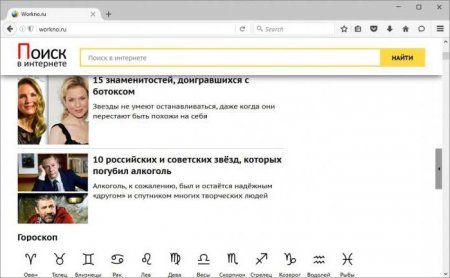
Workno.ru: як видалити загрозу найпростішим способом?
Порівняно нещодавно в інтернеті з'явилася нова погроза під назвою Workno.ru. Як видалити її з комп'ютера, знає далеко не кожен користувач
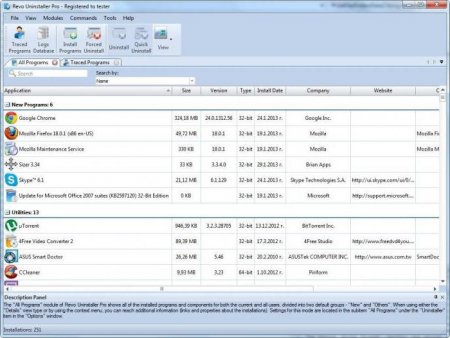
Огляд корисного софта: програма для повного видалення програм
У даній статті описані утиліти, звані деинсталляторами. Вони допоможуть видалити програму, якщо стандартні підходи не приводять до результату. До
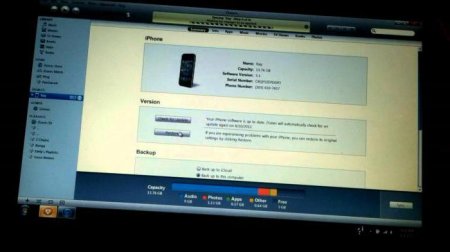
iPhone не синхронізується з iTunes: чому виникає така проблема і як її виправити?
Пристрої від Apple, як iPhone і iPad у взаємодії з програмними продуктами вважаються одними з найнадійніших. Тим не менше і вони не застраховані від
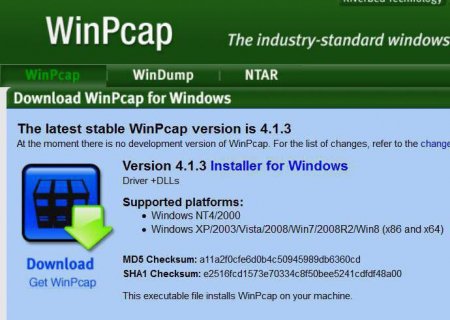
WinPcap – що це за програма?
WinPcap – що це за програма? Дане застосування призначене для того, щоб мережева карта мала можливість працювати в гібридному режимі. Також відомо,
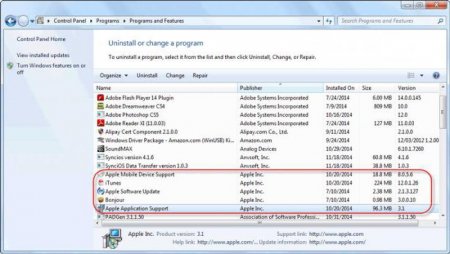
Як видалити iTunes з комп'ютера цілком і повністю
На жаль, широко розрекламована і дуже популярна програма iTunes для синхронізації Apple-девайсів з комп'ютерами в середовищі Windows, з часом дуже
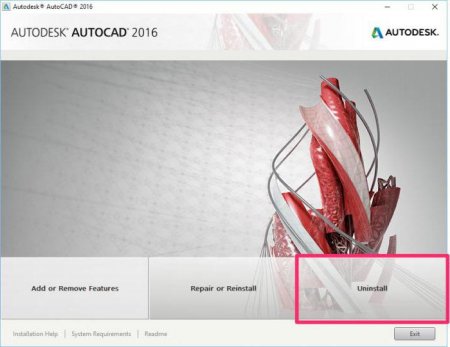
Як видалити "Автокад" повністю з комп'ютера? Програма AutoCAD: інструкція з видалення
Видалення програм - справа не таке вже й просте. У даній статті буде розказано про те, як остаточно позбутися програми під назвою "Автокад" на